如今的信息世界被算法所主导,而信息聚合工具成为少数让我们能够主动选择阅读内容的方式。与社交平台依靠算法推送制造无尽焦虑不同,信息聚合服务尊重用户的自主选择权,让我们重新掌握信息摄入的主动权。
FOLO:万物皆可订阅
FOLO 是什么?
FOLO(原 Follow)是一款突破传统阅读器边界的信息浏览工具,它最令人惊艳之处在于,几乎 万物皆可订阅 。无论是微博热搜、B 站 UP 主的新视频,还是 X 上你心仪博主的动态更新,FOLO 都能一网打尽、无缝整合。告别在十几个 App 之间反复跳转的烦躁,只需一处入口,便可轻松掌控整个信息世界。
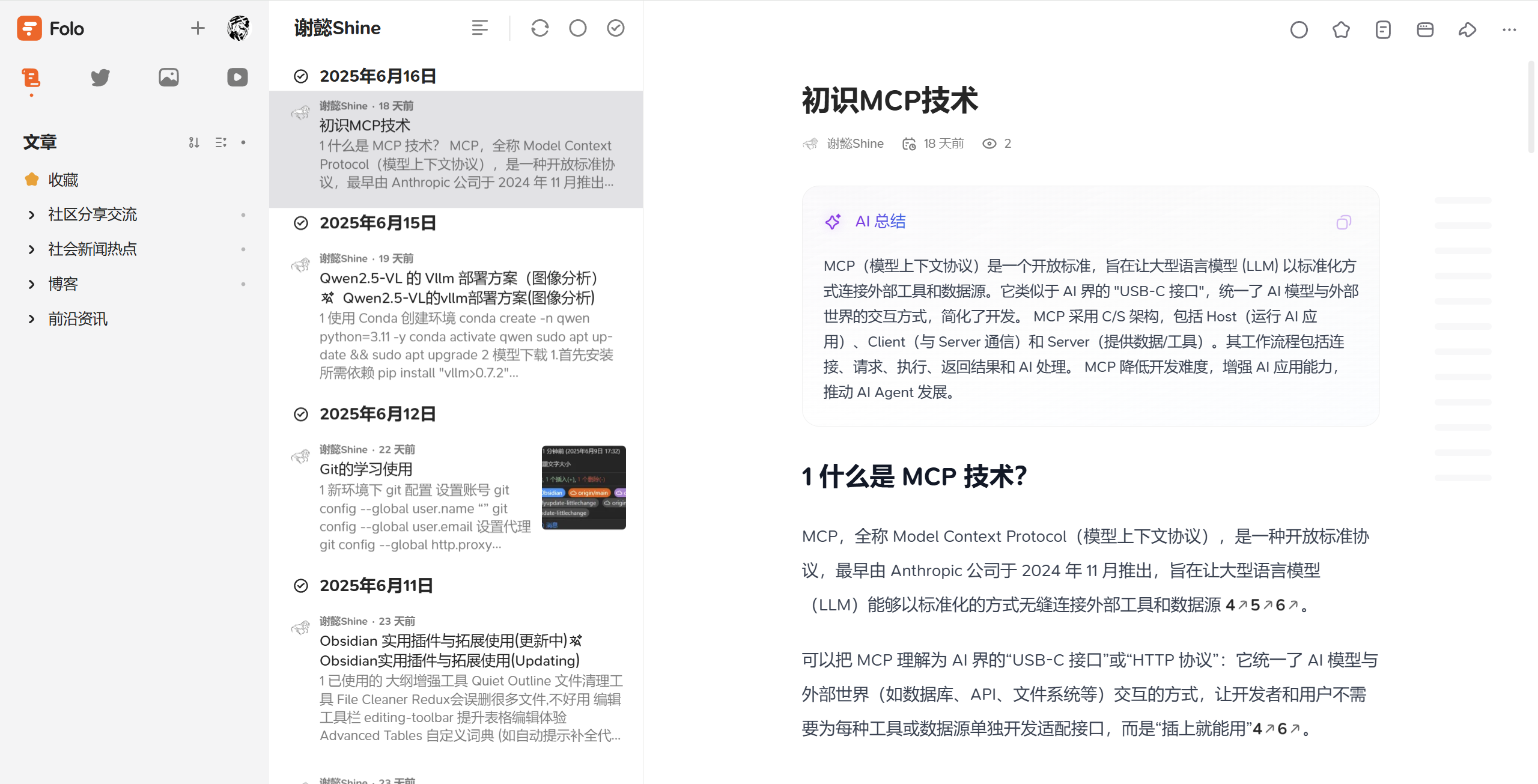
FOLO 已于 2025 年 3 月正式推出 iOS 版本,并同时支持 Windows、macOS、Linux 及网页版,真正做到了跨平台无缝体验。其中,网页版不仅可以充分发挥软件本身的全部功能,还能结合浏览器插件拓展出更多可能性,操作自由,组合灵活。因此, 这里主要以 FOLO 网页版为例,分享我的使用心得和一些小技巧。
初识 FOLO
首次打开 FOLO,你会看到六个分类标签:「文章」「社交媒体」「图片」「视频」
| 分类 | 呈现形式 | 适用场景 | 特色和用法 |
|---|---|---|---|
| 文章 | 标题 + 内容预览 | 博客、长文平台 | 提供多种视图切换(如宽屏式、双列式),非常适合进行沉浸式、有深度的浏览和阅读。这是我获取高质量、结构化信息的主要阵地。 |
| 社交媒体 | 信息流式垂直排列 | X、即刻 | 无法切换其他视图,但恰好还原了社交平台的「刷屏」体验,适合快速浏览碎片化、即时性强、互动性高的内容。我会严格控制这里的信源数量,避免信息过载。 |
| 图片 | 画廊式展示 | 电影资源频道、艺术/摄影账号 | 视觉冲击力强,适合收集和浏览纯视觉内容,比如电影海报、摄影作品等。 |
| 视频 | 视频预览与内嵌播放 | YouTube、B 站视频 | 可以直接浏览和预览视频更新。但实际体验中,尤其 B 站在不登录状态下清晰度有限,所以我通常用 FOLO 来「发现」新视频,然后跳转到原平台进行深度观看。 |
「文章」 分类采用 标题 + 内容预览 的方式排版,清爽明快,非常适合深度浏览。点击界面右上角的「五条横杠」图标,你可以自由切换不同的阅读视图,比如宽屏式、双列式,满足不同的阅读偏好。我通常把博客更新、长文分享平台等信息源归到这里。
「社交媒体」 分类采用类似 X、微博的信息流式展现:一条一条垂直排列,无法切换其他视图。这种设计恰到好处地还原了社交平台的刷屏体验,尤其适合快速浏览碎片化、互动性强的内容。比如,我订阅了少量 X 博主、即刻用户,集中在这里,一刷就能掌握动向,不必东奔西跑。
「图片」 分类,堪称我的小型画廊。我在这里订阅了电影资源频道,以及 Instagram 上喜欢的画师、摄影师账号。每次打开,便是满屏赏心悦目的画作与剧照,既能放松心情,又能不经意间发现新的灵感和好片子,可谓一举两得。
「视频」 分类允许你直接浏览 YouTube、B 站等平台的新内容,并可内嵌播放。不过,在 FOLO 内直接观看体验略逊一筹,特别是 B 站不登录状态下分辨率实在太低。所以我的策略是—— 用 FOLO 发现,用官网深度观看 。
使用 FOLO, 不要拘泥于官方分类的字面意思 。真正的妙处在于, 按照自己的需求去重新定义和组织信息源 。每个人的信息生态都是独特的,每种内容的处理方式也应因人而异。
FOLO 的实用技巧
在日常使用中,我主要活跃在「文章」「社交媒体」和「通知」这三个分类里。 我习惯用双栏视图:左侧浏览信息列表,右侧展开感兴趣的内容。这样既高效,又一目了然。
自动化规则
对于 FOLO 强大的自定义规则功能,我并没有过度深挖,而是根据实际需求仅仅设置了通知罢了。
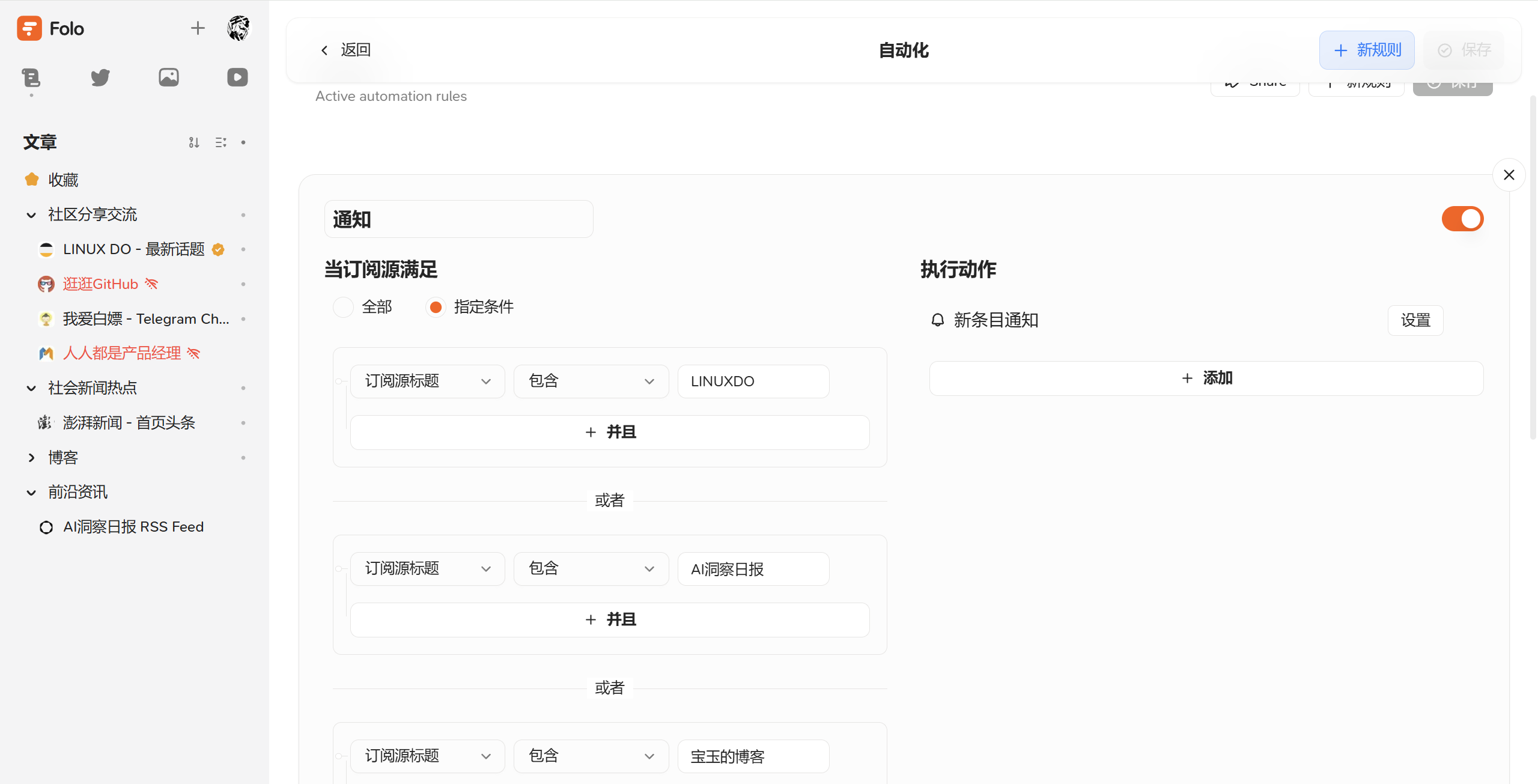
当然,FOLO 的自动化潜力远不止于此。但我的理念是: 软件是手段,不是目的。 能帮我省时间、提效率就够了,其他复杂玩法,等需要的时候再去研究也不迟。
如何添加源?
直接使用作者提供的链接:这是最直接的方式。
利用 RSSHub 为没有原生链接的内容生成链接: 很多平台的订阅地址都是通过 RSSHub 服务生成的。最方便的方式是安装 RSShub Radar 插件 。当你访问一个支持 RSSHub 的网站页面时,插件图标会显示角标提示,点击即可复制生成的 RSS 订阅链接。如果遇到困难,请仔细研读 RSSHub 官方网站的说明文档。

